Як відновити резервну копію WhatsApp з Google Drive
Люди раніше використовували WhatsApp для задоволенняале зараз це стало необхідністю для всіх. Багато хто використовує це з метою роботи; багатьом вважається зручним просто підтримувати контакт з друзями, а для багатьох це середовище обміну думками та почуттями завдяки функціоналу оновлення статусу. Це перетворення від цього "хочу" до "потребувати" справді похвально, і слід визнати, що весь світ, від дитини до старої, любить ним користуватися незалежно від того.
Якщо раптом ви не знайдете WhatsAppваш пристрій, це може бути справді відчайдушним. Тим не менш, вам слід подякувати технології за те, що ви можете повернути видалені дані. Ви всі чули про Google Диск. За допомогою нього ви можете отримати резервну копію WhatsApp. У цій статті ми повідомимо вас як відновити резервну копію WhatsApp з диска Google.
Як відновити чат WhatsApp з диска Google
Google Диск може зберігати ваші чати тавкладення як резервне копіювання, а потім ви можете відновити свої дані з нього, коли захочете. Але ви повинні встановити певну частоту для резервного копіювання. Простіше кажучи, ви повинні встановити частоту резервного копіювання у ваших налаштуваннях WhatsApp, і завдяки цьому Диск Google автоматично створить резервну копію відповідно до тієї тривалості часу. Наприклад, ви отримаєте варіанти вибору серед "Щодня", "Щотижня" та "Щомісяця". Якщо ви вибрали будь-який із цих термінів, шанси ви можете легко відновити WhatsApp з диска Google. Давайте тепер розберемося покрокове керівництво відновлення облікових записів Google для пристроїв Android.
Підручник з відновлення резервної копії WhatsApp з диска Google
Крок 1. Якщо припустити, що ви влаштували частоту резервного копіювання та створили резервну копію на Диску Google, спочатку потрібно видалити WhatsApp зі свого пристрою Android.
Крок 2 - Тепер вам потрібно знову встановити його. Просто вирушайте до магазину Google Play і шукайте там WhatsApp. Встановіть його звідти і дочекайтеся завершення встановлення.
Крок 3 - Коли встановлення завершено, вам потрібноувійдіть у свій WhatsApp та завершіть налаштування. Введіть той самий номер телефону, що і раніше. Підтвердьте номер телефону, ввівши одноразовий пароль або OTP.

Крок 4 - Коли всі формальності налаштування будутьзакінчіть, WhatsApp повідомить вам, що знайшов резервну копію з Диска Google. Вам буде запропоновано відновити його. Просто натисніть на опцію "Відновити" і дотримуйтесь підказок. Зараз ваш WhatsApp почне відновлення з Google Диска. Почекайте деякий час і поверніть всі свої дані WhatsApp.
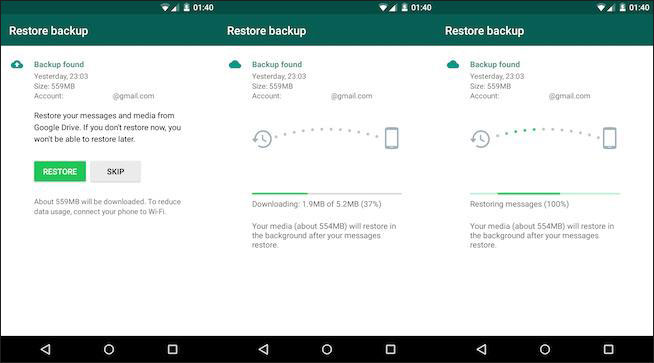
Тепер ви дізналися, як відновити WhatsAppДиск Google. Сподіваємось, ви це добре зрозуміли. Але тепер виникає питання - що робити, якщо ви раніше не робили резервну копію свого WhatsApp? Що робити, якщо потім ваш WhatsApp видаляється, і ви не можете відновити повідомлення WhatsApp з диска Google? Якщо це ваша ситуація, не бідайте! У нас є рішення і для цього. Просто продовжуйте прокручувати вниз і читайте, що робити.
Що робити, якщо не вдалося відновити WhatsApp з Google Диска
Не перекручуючи історію більше, давайте переріжемо їїпогони. Рішення - Tenorshare Android Recovery Data Recovery, про який ми обговорювали кілька секунд тому. Це один з найпотужніших інструментів, доступних для відновлення даних Android, які втрачаються в будь-якій ситуації. Ви можете відновити широкий спектр типів даних, таких як контакти, SMS, фотографії, відео тощо. Більше того, він має можливість підтримувати майже всі пристрої та планшети Android. Ось посібник, щоб знати, як можна використовувати цей інструмент для відновлення WhatsApp.
Крок 1 - Для початку завантажте та встановітьпрограмне забезпечення. Після цього запустіть його та перейдіть на головний екран. Продовжуйте підключення пристрою Android до ПК за допомогою кабелю USB. Не забудьте включити налагодження через USB.
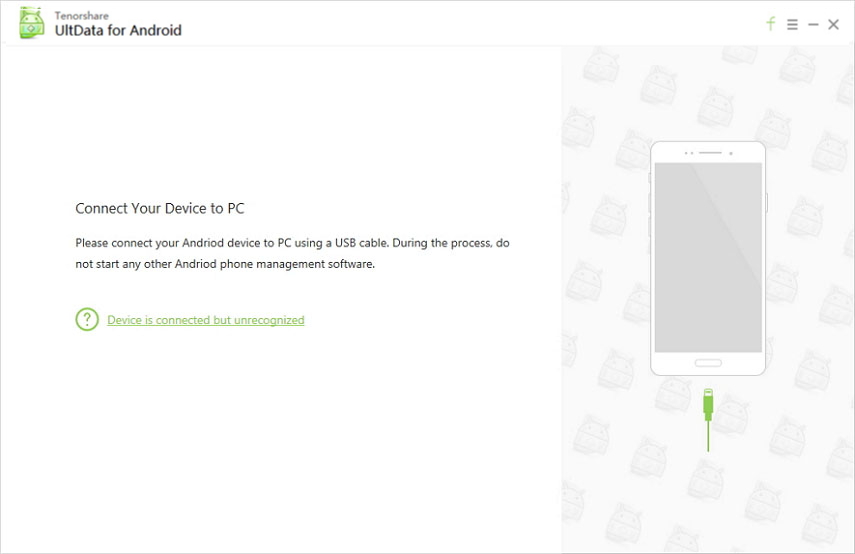
Крок 2 - Коли ваш пристрій буде виявлений пристроємпрограму, натисніть на "Дозволити" на екрані пристрою, щоб дати програмі дозвіл на подальше просування. Тепер настав час вибору типу даних. Клацніть на "WhatsApp messages and attachments" та натисніть на "Next" згодом.
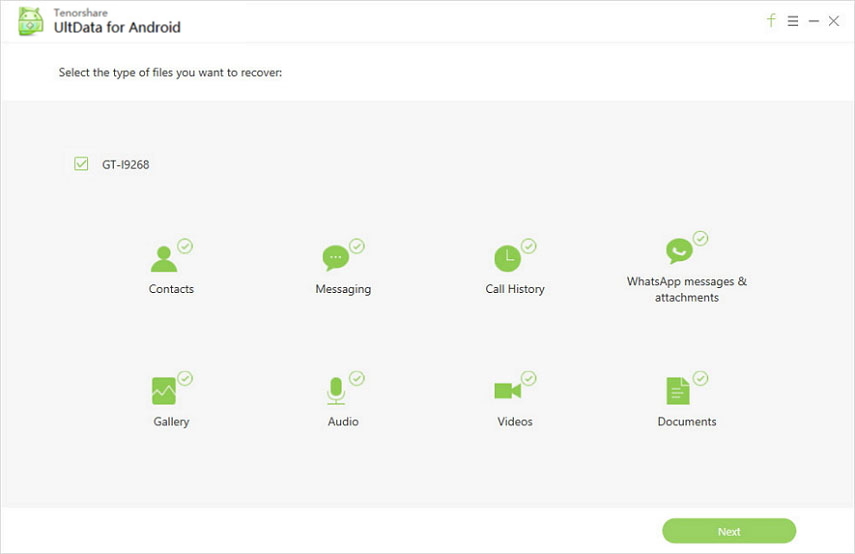
Крок 3 - Після того, як ваші дані WhatsApp будуть скановані, перегляньте їх на наступному екрані. Нарешті, натисніть на «Відновити» і поверніться назад.
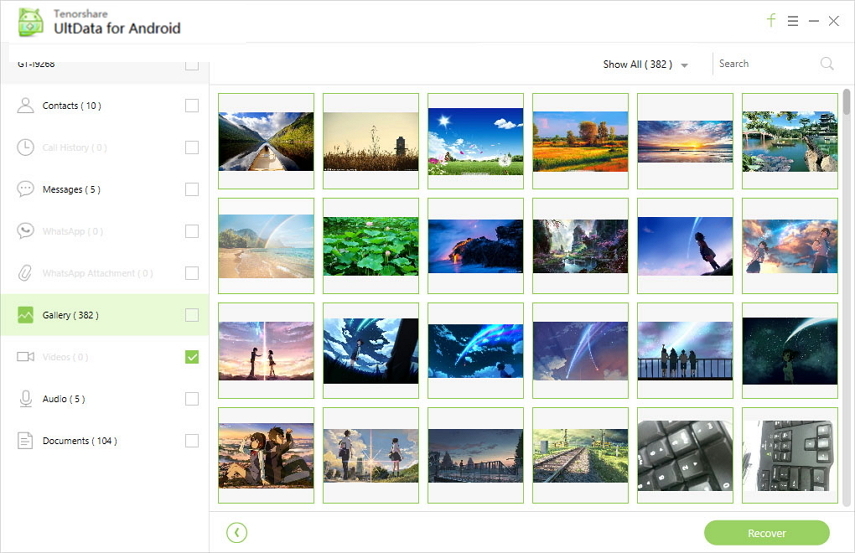
Наша мета - написання та обмін даною публікацієюбуло змусити вас знати про відновлення резервної копії WhatsApp з диска Google. І тепер, наприкінці, ми сподіваємось, що ви добре зрозуміли метод, щоб наступного разу, коли відбудеться видалення WhatsApp, ви могли відновитись із резервної копії самостійно. Крім того, якщо у вас немає резервного копіювання, у вас є ідея, що вам потрібно зробити, просто скористайтеся допомогою такого надійного інструменту, як Tenorshare, і у вас виникнуть проблеми. Дякуємо за читання хлопцям!









